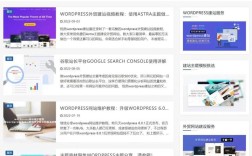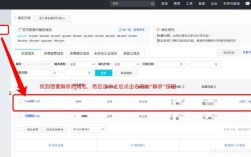WordPress 作为全球最受欢迎的内容管理系统之一,不仅支持单站点搭建,还通过多站点功能允许用户在同一 WordPress 安装中管理多个独立的网站,这一功能特别适合需要同时运营多个博客、企业官网或在线教育平台的用户,既能节省服务器资源,又能统一管理后台权限,本文将详细介绍如何使用 WordPress 搭建多站点,包括前期准备、配置步骤、子站点管理及常见问题解决方案。

前期准备:确保环境符合要求
在开始搭建多站点之前,需确认当前 WordPress 环境是否满足多站点的技术要求,服务器需支持 “子目录”或“子域名” 模式(子域名需提前配置通配符 DNS 解析),推荐使用 Linux 主机 + Nginx/Apache 环境,WordPress 版本需在 5.1 或以上(早期版本需手动启用多站点功能),需确保 PHP 版本 ≥7.4、MySQL ≥5.6,并拥有服务器的 FTP/SFTP 权限(用于修改核心文件),若使用虚拟主机,需提前确认主机商是否支持多站点功能(部分虚拟主机默认禁用此功能)。
启用多站点功能:修改核心配置文件
启用多站点的核心步骤是修改 WordPress 根目录下的 wp-config.php 文件,通过 FTP/SFTP 工具连接服务器,找到 wp-config.php 文件,在 /* That's all, stop editing! Happy publishing. */ 这行代码之前添加以下代码:
define('WP_ALLOW_MULTISITE', true);
添加后保存文件,并登录 WordPress 后台,在“工具”菜单中会出现“网络设置”选项(若未显示,可尝试刷新浏览器或清除缓存),点击进入“网络设置”,根据需求选择多站点模式:
- 子目录模式(如
example.com/site1):适合中小型网站,共享主域名权重,便于管理; - 子域名模式(如
site1.example.com):适合需要独立品牌形象的站点,但需确保 DNS 已配置通配符解析(*.example.com)。
选择模式后,点击“安装”,系统会自动生成一段代码,提示修改 wp-config.php 和 .htaccess 文件(若使用 Nginx,需修改 nginx.conf),根据提示完成文件修改,然后重新登录 WordPress 后台,此时顶部会出现“我的站点”菜单,多站点功能即启用成功。
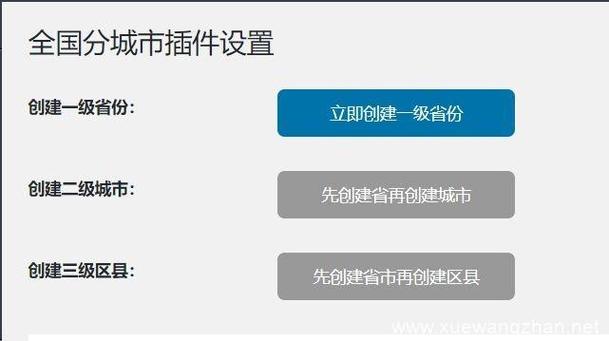
管理多站点:后台功能与权限分配
启用多站点后,WordPress 后台会新增“网络管理员”角色,拥有所有站点的最高管理权限,通过顶部“我的站点”→“管理网络”,可进入网络管理员后台,核心功能包括:
- 站点管理:创建新站点(需设置站点标题、管理员邮箱、URL 模式)、编辑现有站点(修改域名、路径、禁用/删除站点);
- 用户管理:在“用户”菜单中,可为用户分配不同站点的角色(如管理员、编辑、作者等),实现跨站点权限控制;
- 主题与插件管理:
- 网络激活:在网络管理员后台的“主题”/“插件”中,可勾选“网络启用”,使主题/插件对所有子站点可用;
- 站点独立设置:每个子站点可单独启用/停用主题(需网络已启用),但插件默认由网络管理员统一管理(子站点无权单独安装,除非开启“站点级插件”功能)。
子站点管理操作示例(以创建子目录站点为例):
| 操作步骤 | 具体操作 | 注意事项 |
|---|---|---|
| 创建站点 | 网络→站点→添加新站点,填写站点地址(如 site1、管理员邮箱 |
子目录名称需唯一,避免与现有页面/分类冲突 |
| 登录子站点 | 通过 example.com/site1/wp-login.php 登录,或在网络后台直接点击“访问” |
子站点后台与单站点界面一致,但“常规设置”中“站点地址”和“WordPress 地址”需保持一致 |
| 自定义主题 | 网络后台→主题→添加新(或上传),勾选“网络启用”后,子站点可在“外观”中选择 | 未网络启用的主题仅对当前站点可见 |
优化与注意事项:提升多站点使用体验
- 性能优化:多站点共享数据库,建议启用 WP Super Cache 等缓存插件(需网络级启用),并定期优化数据库(通过“工具→网络优化”清理冗余数据);
- 安全设置:为每个子站点独立设置 SSL 证书(若使用 HTTPS),在网络后台强制启用 HTTPS(“设置→网络设置”中勾选“强制 HTTPS”);
- 备份策略:推荐使用 UpdraftPlus 等支持多站点的备份插件,可单独备份每个子站点,或统一备份整个网络;
- 常见问题:若子站点出现 404 错误,检查
.htaccess文件是否被正确修改(子目录模式会自动生成 WordPress 规则);若插件冲突,可在网络后台禁用问题插件(“插件→已禁用插件”)。
相关问答 FAQs
问题 1:多站点模式下,每个子站点可以独立安装插件吗?
解答:默认情况下,插件需由网络管理员统一管理(网络激活后所有子站点可用),若需让子站点管理员独立安装插件,可在网络后台“设置→网络设置”中勾选“允许站点管理员管理其自己的插件”,启用后子站点管理员可在“插件”中安装/管理仅限当前站点使用的插件(需注意插件兼容性)。
问题 2:如何将多个独立网站迁移到 WordPress 多站点中?
解答:迁移需分两步:将原网站的数据库和文件导出;在多站点中创建新子站点,通过“工具→导入”功能(需安装“WordPress 导入器”插件)导入原网站的数据(文章、页面、媒体等),若原网站使用不同域名,导入后需在子站点“设置→常规”中修改“站点地址”和“WordPress 地址”为新的子域名/子目录,并检查内部链接是否需要批量替换(可通过“搜索替换”插件实现)。